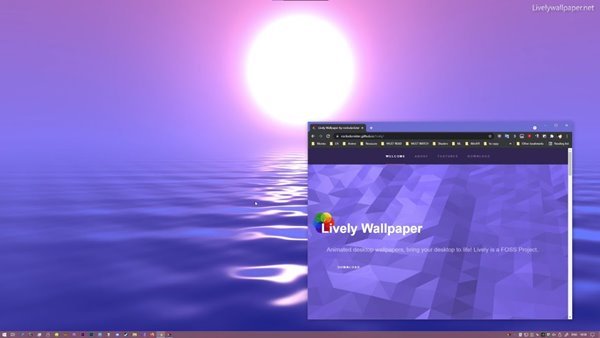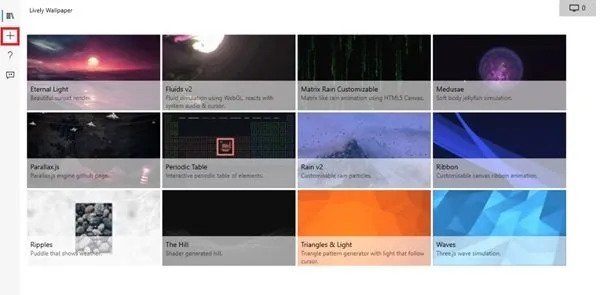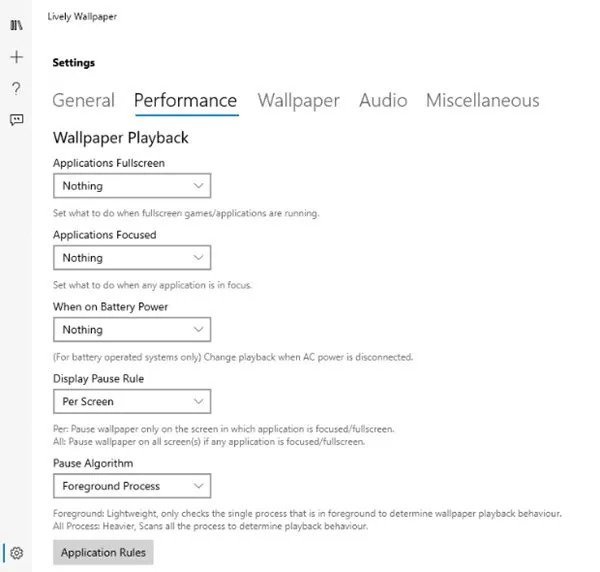Նույնիսկ եթե դուք գոհ չեք ներկառուցված անհատականացման տարբերակներից, կարող եք տեղադրել երրորդ կողմի հավելվածներ՝ օպերացիոն համակարգը հետագայում հարմարեցնելու համար: Մենք արդեն կիսվել ենք Windows 10-ի հարմարեցման վերաբերյալ բազմաթիվ ուղեցույցներով:
Այսօր մենք խոսելու ենք Windows 10-ի հարմարեցման լավագույն հավելվածներից մեկի մասին, որը հայտնի է որպես «կենդանի պաստառ» . Սա հիմնականում Windows 10-ի հարմարեցման գործիք է, որը թույլ է տալիս տեղադրել աշխատասեղանի հատուկ պաստառ և էկրանապահ:
Ի՞նչ են կենդանի պաստառները:
Դե, Lively Wallpaper-ը անվճար և բաց կոդով հավելված է՝ տեսանյութերը, GIF-ները և վեբ էջերը որպես աշխատասեղանի պաստառ և էկրանապահիչ: Այո, Windows 10-ում անիմացիոն պաստառը որպես ֆոն դնելու այլ տարբերակներ կան, բայց Lively Wallpaper-ը, թվում է, լավագույնն է:
Windows 10-ի կենդանի պաստառների այլ հավելվածների համեմատ, Lively Wallpaper-ն ավելի հեշտ է օգտագործել: Եվ ամենալավն այն է 100% անվճար ներբեռնման և օգտագործման համար . Անհատականացման հավելվածից օգտվելու համար նույնիսկ կարիք չկա հաշիվ ստեղծել կամ գրանցվել որևէ ծառայության համար:
կենդանի պաստառ Փոխակերպում է տարբեր տեսանյութեր, GIF, HTML, վեբ հասցեներ, շեյդերներ և նույնիսկ խաղեր Windows-ի աշխատասեղանի անիմացիոն պաստառի . Ցավոք, այս պահի դրությամբ ծրագիրը հասանելի է միայն Windows 10-ի համար:
Կենդանի պաստառների առանձնահատկությունները
Այժմ, երբ դուք ծանոթ եք Lively Wallpaper-ին, ձեզ կարող է հետաքրքրել իմանալ դրա առանձնահատկությունները: Ստորև մենք առանձնացրել ենք Lively Wallpaper-ի մի քանի լավագույն հատկանիշները համակարգչի համար: Եկեք ստուգենք.
անվճար
Ինչպես նշվեց վերևում, Lively-ն անվճար և բաց կոդով ծրագրաշար է: Սա նշանակում է, որ paywall-ի հետևում ոչ մի առանձնահատկություն չկա: Ամեն ինչ սիրով է ստեղծված համայնքի համար։ Այսպիսով, դուք չպետք է անհանգստանաք հաշիվ ստեղծելու կամ որևէ ծառայության գրանցման մասին:
Բարձր կարգավորելի
Որպես պաստառ կարող եք օգտագործել դինամիկ և ինտերակտիվ վեբ էջերը, XNUMXD հավելվածները և աուդիո վիզուալիզացիաները: Ոչ միայն դա, այլեւ Lively-ն աջակցում է նաեւ աուդիո ելք: Այսպիսով, եթե ձեր պաստառն ունի աուդիո (YouTube վիդեո), այն ավտոմատ կերպով կվերածվի անիմացիոն պաստառի ձայնի հետ միասին:
Աջակցում է բազմաթիվ մոնիտորների
Lively-ի վերջին տարբերակը ունի նաև բազմամոնիտորի աջակցություն: Այն աջակցում է բազմաթիվ մոնիտորների, HiDPI լուծաչափերի, ուլտրա լայն հարաբերակցության և այլնի: Նույնիսկ մեկ պաստառ կարող է ձգվել բոլոր էկրանների վրա:
Ռեսուրսների նվազագույն օգտագործում
Այս հատկությունը նաև կյանքը դարձնում է խելացի և խելացի: Երբ ծրագիրը հայտնաբերում է ամբողջական էկրանով հավելված կամ խաղ, այն դադարեցնում է ֆոնային նվագարկումը: Հատկանիշը հարմար է, քանի որ այն թույլ չի տալիս ֆոնին խանգարել խաղերի կատարմանը:
Նախապես ներբեռնված պաստառների գրադարան
Եթե դուք չեք ցանկանում ստեղծել ձեր սեփական հատուկ պաստառը, կարող եք ընտրել պաստառներ Lively-ի նախապես բեռնված գրադարանից: Բացի այդ, ծրագիրը գալիս է բազմաթիվ անիմացիոն gif-ներով, որոնք կարող եք անվճար օգտագործել:
Այսպիսով, սրանք Lively Wallpaper-ի լավագույն հատկանիշներից են: Ծրագիրը ունի ավելի շատ հնարավորություններ, որոնք դուք կարող եք ուսումնասիրել այն ձեր համակարգչում օգտագործելիս:
Ներբեռնեք Lively Wallpaper Offline Installer-ը
Այժմ, երբ դուք լիովին տեղյակ եք Lively Wallpaper-ի մասին, կարող եք ներբեռնել և տեղադրել ծրագիրը ձեր համակարգչում: Lively-ն անվճար անիմացիոն պաստառների հավելված է համակարգչի համար, որը չունի թաքնված վճարներ:
Սա նշանակում է, որ դուք կարող եք ներբեռնել ծրագիրը իր պաշտոնական կայքից: Բացի այդ, Lively Wallpaper-ը հասանելի է անվճար Microsoft Store-ում: Այնուամենայնիվ, եթե ցանկանում եք տեղադրել Lively Wallpaper-ը մի քանի համակարգերի վրա, ավելի լավ է օգտագործել անցանց տեղադրիչը:
Lively Wallpaper Offline տեղադրիչը տեղադրման ընթացքում ակտիվ ինտերնետային կապի կարիք չունի: Ստորև մենք կիսվել ենք Lively-ի վերջին տարբերակով: Ստորև ներկայացված ֆայլը լիովին անվտանգ է ներբեռնման և օգտագործման համար:
- Ներբեռնեք կենդանի պաստառ (անցանց տեղադրող)
Ինչպե՞ս տեղադրել Lively Wallpaper-ը համակարգչի վրա:
Դե, Lively Wallpaper-ի տեղադրումը շատ հեշտ է: Նախ, դուք պետք է ներբեռնեք Lively Offline Installer-ը, որը տարածվել է վերևում: Ներբեռնվելուց հետո, Բացեք գործարկվող ֆայլը և հետևեք էկրանի հրահանգներին .
Էկրանի վրա տեղադրված հրահանգները ձեզ կուղեկցեն տեղադրման գործընթացում: Տեղադրվելուց հետո դուք պետք է բացեք Lively Wallpaper-ը համակարգի սկուտեղից: Թերթիր հիմա Տեսանյութը կամ HTML էջը, որը ցանկանում եք վերածել կենդանի պաստառի .
Lively Wallpaper-ն այն ավտոմատ կերպով կվերածի պաստառի: Սա է! Ես ավարտեցի. Ահա թե ինչպես կարող եք տեղադրել Lively-ը Windows 10-ում:
Այսպիսով, այս ուղեցույցը Lively Wallpaper Offline տեղադրիչը ներբեռնելու մասին է: Հուսով եմ, որ այս հոդվածը օգնեց ձեզ: Խնդրում ենք կիսվել նաև ձեր ընկերների հետ։ Եթե այս առնչությամբ որևէ կասկած ունեք, ապա տեղեկացրեք մեզ ներքևում գտնվող մեկնաբանությունների վանդակում: